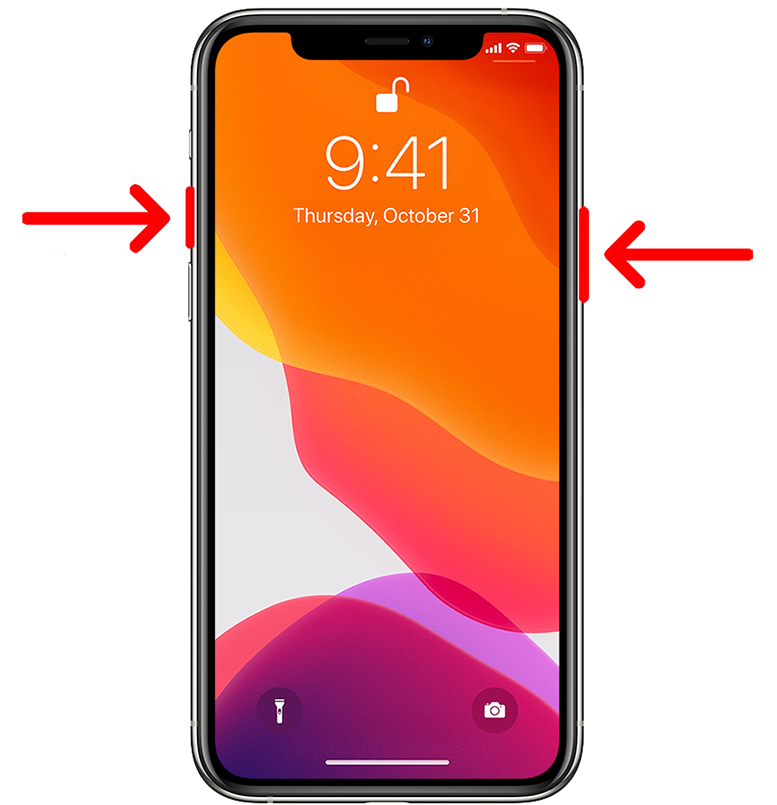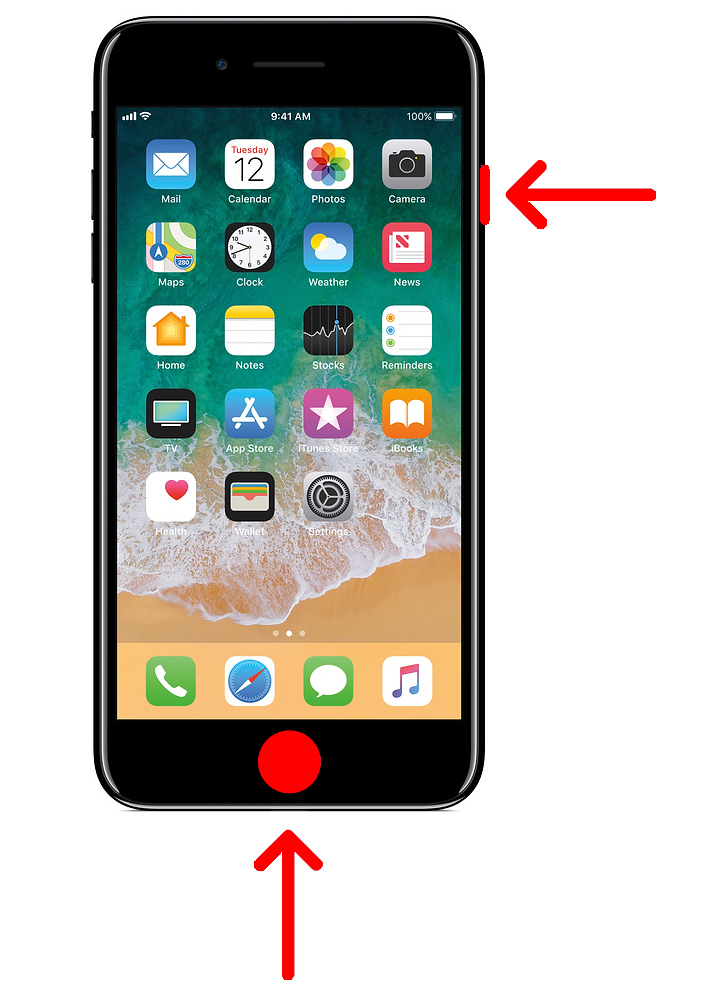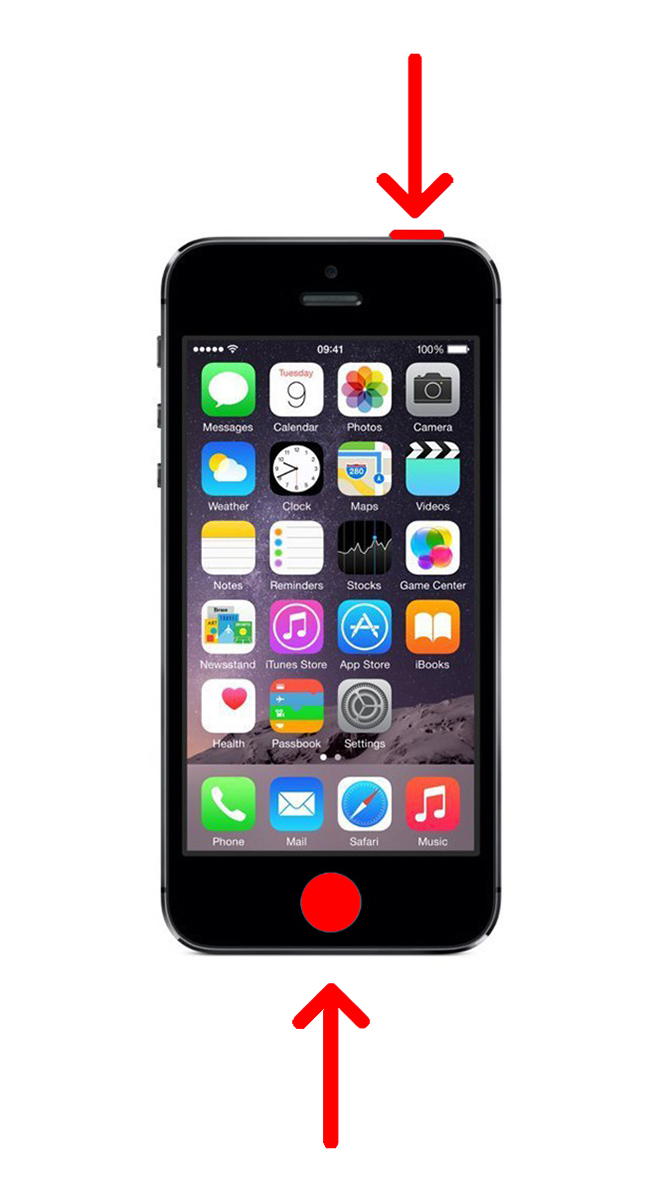Kas soovite oma tekstisõnumite jaoks pilti, sotsiaalmeedia postitust või pilti, mille leidsite Internetist? Apple on muutnud teie iPhone'is ekraanipildi tegemise lihtsaks, mida saate seejärel redigeerida ja sõpradega jagada või järglastele alles jätta. Siit saate teada, kuidas iPhone X-is ja kõigis teistes mudelites ekraanipilti teha.
Kuidas teha iPhone'is ekraanipilti
iPhone'i ekraanist pildistamine on sama lihtne kui kahe nupu kombinatsiooni vajutamine. Need kaks nuppu võivad aga olenevalt kasutatavast mudelist erineda.
Ekraanipildi tegemiseks iPhone X-i ja uuemate seadmetega vajutage samaaegselt toitenuppe ja helitugevuse suurendamise nuppe. Ekraanipildi tegemiseks iPhone 8 ja varasemaga vajutage korraga toitenuppe ja kodunuppe.
Kuidas teha iPhone'is ekraanipilti X ja uuemad (iPhone 11, iPhone 11 Pro, iPhone 11 Pro Max, iPhone XS, iPhone XS Max, iPhone XR)
- Seadistage oma iPhone'is ekraan, mida soovite jäädvustada. Avage vastav rakendus või minge veebisaidi konkreetsesse jaotisesse, millest soovite ekraanipilti teha.
- Seejärel vajutage nuppu Tööhõive koorem tõsta helitugevust Samal ajal ekraanitõmmise tegemiseks. Toitenupp asub telefoni paremal küljel, kui vaatate ekraani. Helitugevuse suurendamise nupp on teie telefoni teisel küljel asuv ülemine nupp.
- Vabastage mõlemad nupud. Näete oma ekraanil valget välku, millele järgneb katiku heli (kui teie iPhone'i heli on lubatud). Seejärel saate mõlemad nupud kiiresti vabastada. Ekraanipilt salvestatakse automaatselt teie rakendusse Photos. Leiate selle kaustast Kõik fotod või kausta Ekraanikuvad .
- Ekraanipildi vaatamiseks või muutmiseks klõpsake pisipildil. Kohe pärast ekraanipildi tegemist näete telefoni ekraani vasakus alanurgas ajutist pisipilti. Kui soovite ekraanipildi avada, võite sellel pisipildil klõpsata muuta või pühkige seda vasakule, kui soovite selle hilisemaks salvestamiseks.
Kuidas teha iPhone 6, 7 või 8 ekraanipilti
- Seadistage oma iPhone'is ekraan, mida soovite jäädvustada.
- klõpsake nuppu energia koorem الصفحة الرئيسية Samal ajal ekraanitõmmise tegemiseks. Ekraani vaatamise ajal asub toitenupp teie telefoni paremal küljel. Kodunupp on ümmargune nupp, mis asub otse ekraani allosas.
- Vabastage mõlemad nupud. Kui ekraan hakkab valgelt vilkuma, saate mõlemad nupud vabastada. Ekraanipilt salvestatakse automaatselt teie rakendusse Photos.
- Ekraanipildi vaatamiseks klõpsake pisipildil. Pärast ekraanipildi tegemist näete ekraani vasakus alanurgas ajutist pisipilti. Selle avamiseks võite sellel klõpsata või salvestamiseks vasakule pühkida.
Kuidas teha ekraanipilti iPhone 5 või varasemaga
- Seadistage oma iPhone'is ekraan, mida soovite jäädvustada.
- Vajutage ja hoidke all nuppu . energia ja nupp peamine samal ajal. Vanemate iPhone'i mudelite puhul asub toitenupp teie iPhone'i paremas ülanurgas. Kodunupp on ümmargune nupp ekraani allosas.
- Vabastage mõlemad nupud. Ekraanipilt salvestatakse automaatselt rakendusse Photos kaustas Filmirull .